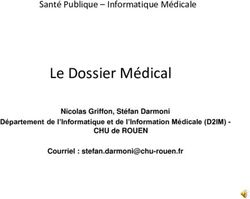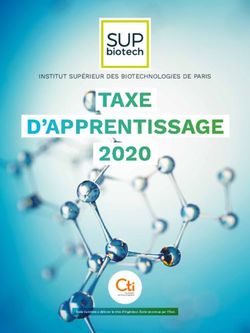Guide d'usage et pas à pas pour déposer des demandes de subvention sur le Compte Asso - Guide pratique et illustré à l'usage des associations
←
→
Transcription du contenu de la page
Si votre navigateur ne rend pas la page correctement, lisez s'il vous plaît le contenu de la page ci-dessous
Guide d’usage et pas à pas
pour déposer des demandes de subvention
sur le Compte Asso
Guide pratique et illustré à l’usage des associations
DRAJES et SDJES Pays de la Loire - 2023Sommaire
Le Compte Asso : accès et création de compte…………………………………………....3
Compléter et actualiser les informations de son association………………..…….………9
Faire une demande de subvention…………………………………………………………. 21
2Le Compte Asso est un portail vous permettant notamment :
• de faire une demande d’attribution de n° Siret ;
• de faire une demande de subvention.
Voici les principales icônes que vous trouverez sur Le Compte Asso :
3Se connecter
Pour créer un compte, rendez-vous à l’adresse suivante :
https://lecompteasso.associations.gouv.fr/login
1) Si vous possédez déjà un
compte, renseignez vos
identifiants et cliquez sur le
bouton “connexion”
2) Si vous avez oublié votre mot
de passe, cliquez sur ce bouton
puis renseignez votre email dans
la page suivante. Enfin, suivez la
procédure indiquée
3) Si vous n’avez pas de compte,
cliquez ici (voir diapo suivante)
4Créer son compte
Le compte n’est pas lié à
l’association mais uniquement à la
personne qui le crée.
Cette personne choisit ensuite les
associations qu’elle veut avoir en
gestion dans LCA (si elle a
« plusieurs casquettes », elle peut
avoir accès à plusieurs
associations à partir de son compte
personnel).
De même, plusieurs personnes
(administrateurs/salariés) peuvent
créer leur propre compte et avoir
accès à une même association.
5Créer son compte
Renseignez tous les champs puis
cliquez sur “CRÉER CE COMPTE”
Ensuite, rendez-vous sur votre
boîte de messagerie (selon
l’adresse mail déclarée) et cliquez
sur le lien de validation envoyé
ATTENTION
il est possible que le mail ait été
placé dans les courriels
indésirables (spams)
7Compléter les informations de son association
Avant de demander une subvention, il est impératif de vérifier et compléter les informations
administratives de votre association.
Si le SIREN n’est pas le bon, contactez l’assistance
8Compléter les informations de son association
D’une part, apparaissent les informations relatives au siège
social de l’association
D’autre part, la liste des établissements secondaires
9Compléter les informations de son association
En cliquant sur ce bouton, on accède aux informations du siège social de l’association
10Compléter les informations de son association
En cliquant sur ce bouton, on accède aux informations de l’établissement secondaire (ou antenne ou section…) qui est
sous la responsabilité du siège social
11Compléter les informations de son association
Les informations administratives de l’association se décomposent en 11 sous-rubriques:
1. Identité
2. Adresse et coordonnées
3. Activités
4. Composition
5. Affiliations et adhérents personnes morales
6. Personnes physiques
7. Agréments
8. Moyens humains
9. Coordonnées bancaires
10. Comptes
11. Documents
121 - Identité de l’association
Afin de mettre à jour les déclarations administratives obligatoires de l’association, un lien dans LeCompteAsso vous redirige
vers le site de service-public.fr (greffe des associations en préfecture) . Toutefois le lien vers l’INSEE n’est pas actif ; il vous
faut aller directement sur : https://www.insee.fr/fr/information/1401387 (voir fiche “déclarations obligatoires pour une
association » et la vidéo associée)
Données extraites de vos déclarations en Préfecture Données extraites de vos déclarations à l’INSEE
132 - Adresse et coordonnées
Données extraites de vos déclarations en Préfecture Données extraites de vos déclarations à l’INSEE
143, 4, 5, 6 et 7 - Activités, composition, affiliations et
adhérents, personnes physiques et agréments
Les activités, la composition, les affiliations, le nom des personnes habilitées par les statuts à
représenter légalement l’association et déclarées en Préfecture apparaissent automatiquement
dans LeCompteAsso ainsi que les agréments en lien avec le répertoire RNA.
156 - Personnes physiques
Les noms des personnes habilitées par les
statuts à représenter légalement
l’association et déclarées en Préfecture Modifier les informations
apparaissent automatiquement dans concernant les personnes
LeCompteAsso. déclarées en Préfecture
Ajouter ou modifier le statut de la personne qui
valide le Compte d’Engagement Citoyen
Ajouter ou modifier le nom de la personnes
gestionnaire des publications internet
168 - Moyens humains
Indiquez ici le Indiquez ici le nombre de Cliquez ici
nombre Indiquez ici le nombre de salariés
bénévoles (ponctuels, réguliers, pour entrer
d’adhérents éventuels et leur équivalence en
administrateurs) les données
temps plein travaillé (ETPT)
Indiquez ici le nombre de volontaires
Déclinez le genre (service civique, volontariat associatif, corps Indiquez ici le nombre
de vos adhérents européen de solidarité, etc.) de personne mise à
si vous en avez la ATTENTION disposition
possibilité Un volontaire n’est pas un bénévole (fonctionnaire)
179 - Coordonnées bancaires
Le nom du titulaire du compte sur le RIB doit correspondre EXACTEMENT au nom de l'association
déclaré au SIRET et en Préfecture.
Lorsque vous disposez d’un RIB correspondant au nom exact de votre association, vous pouvez enregistrer ce
RIB dans la rubrique « Coordonnées bancaires ». Il vous faut compléter exactement les champs des
coordonnées bancaires.
• Dans le champ « Banque » il faut écrire le nom de la banque
• Dans le champ « Domiciliation », la domiciliation qui apparaît sur le RIB (et non pas l’adresse de
l’association)
• Le RIB qui doit être téléversé doit impérativement être en .pdf
Si ce nom ne correspond pas au nom de l'association : prendre contact avec la banque et faire modifier pour
que le nom soit identique à celui du SIRET et du RNA.
1811 - Documents de l’association
Rappel : L’icône signifie « téléverser » c’est-à-dire : déposer un document dans LeCompteAsso
Et l’icône signifie « télécharger » c’est-à-dire : récupérer dans votre PC un document enregistré dans LeCompteAsso
Votre dernier rapport d’activités et vos derniers comptes annuels approuvés : une fois votre AG réunie, dans la rubrique
« Documents » , vous devez téléverser votre dernier rapport d'activité et vos comptes annuels validés en lieu et place de
ceux qui y sont déjà (appelés: « COURANTS ») (les précédents seront automatiquement archivés).
Le budget prévisionnel 2023 de l’association doit être téléversé et doit faire apparaître un montant de subvention FDVA
puisque vous effectuez cette année une demande de subvention auprès de ce dispositif : nous vous remercions de bien
vouloir le mettre à jour dans LeCompteAsso, rubrique « Documents ».
1911 - Documents de l’association
Précisions
• Le rapport d’activité
C’est un document qui retrace ce qu’a réalisé l’association durant l’année et rend compte à ses membres
de son action: ce rapport est présenté à l’assemblée générale qui l’approuve.
• Les comptes annuels
Ce sont des documents qui rendent compte de la gestion financière de l’association à ses membres, selon
la taille, l’activité et le niveau de financement de l’association, il peut s’agir d’un état des recettes et des
dépenses ou d’un compte de résultat assorti d’un bilan comptable.
Toute association ayant reçu annuellement une ou plusieurs subventions dont le montant global dépasse
153 000 euros doit établir des comptes annuels comprenant un bilan, un compte de résultat et une annexe
(comptabilité d’engagement) et faire certifier ces comptes par un commissaire aux comptes.
20Saisir et transmettre une demande de subvention
Ça commence !
Si vous êtes habitué aux demandes de subvention sous format papier, sachez que le téléservice “Le
Compte Asso” est une version dématérialisée du formulaire cerfa classique de demande de
subvention.
Néanmoins, vous pouvez dans un premier temps remplir votre demande sur le cerfa n°12156*05,
vous n’aurez alors plus qu’à le saisir en ligne au moment souhaité.
Pour le télécharger, cliquez ici
21Saisir une nouvelle demande de subvention
Le processus de demande de subvention s’effectue en 5 étapes.
Lors du passage à l’étape suivante, les données sont automatiquement enregistrées.
Cliquez ici pour
débuter
Astuce : Si vous souhaitez revenir sur votre dossier plus tard, vous pouvez reprendre la
saisie dans la rubrique “Les dossiers en cours de saisie”
22ÉTAPE n°1 : Sélectionner la subvention
23ÉTAPE n°1 : Sélectionner la subvention
Recherchez la
subvention en
choisissant le code
figurant dans l’appel
à initiatives 2023.
La ligne de la
subvention se met
en bleu lorsque vous
la sélectionner
24ÉTAPE n°1 : Sélectionner la subvention
Selon le code de subvention
sélectionné : un court descriptif
explique à quoi correspond
cette subvention.
Veillez à bien cliquer sur le
code de la subvention que
vous souhaitez demander
25ÉTAPE n°1 : Sélectionner la subvention
En bas de la page : sélectionnez le sous-dispositif correspondant
Pour le FDVA1 Formation des bénévoles :
- Annuel
OU
- Pluriannuel (sur 3 ans)
Pour le FDVA2 :
« Financement global
/nouveaux projets
innovants »
26ÉTAPE n°2 : Sélectionner le demandeur
27ÉTAPE n°2 : Sélectionner le demandeur
S’il existe plusieurs établissements secondaires dans votre association, veiller à choisir le bon établissement (n°SIRET).
L’établissement demandeur sélectionné se met en bleu.
Ensuite, si vous avez bien rempli les informations administratives en amont, descendez jusqu’à l’encadré “Personnes
désignées”
Indiquez qui sera le représentant (président.e / co-président.e), le signataire et la personne chargée du dossier.
ATTENTION, si le signataire n’est pas le représentant légal, il vous sera demandé un “pouvoir” à l’étape suivante.
28ÉTAPE n°2 : Sélectionner le demandeur
Il peut y avoir plusieurs comptes et donc plusieurs RIB pour votre établissement.
Sélectionnez impérativement le RIB sur lequel vous souhaitez recevoir la subvention.
• Si le RIB apparaît, sélectionnez-le, il se met en bleu.
• Si le RIB n’apparaît pas : ajoutez-le en cliquant sur : Il vous faudra compléter les champs de coordonnées bancaires et
téléverser (enregistrer) le RIB au format .pdf en cliquant sur l’icône
L’icône signifie « télécharger » c’est-à-dire : récupérer dans votre PC un document enregistré dans LeCompteAsso
Le nom complet du titulaire du compte figurant sur le RIB doit impérativement être identique au nom
complet de l’association qui figure comme dénomination sur l’avis de situation SIRENE.
L’adresse doit également correspondre à l’adresse figurant sur le RIB.
Si ce n’est pas le cas, faites le nécessaire en amont auprès de votre banque ou faites modifier votre
immatriculation au répertoire SIRENE 29ÉTAPE n°3 : Pièces justificatives
30ÉTAPE n°3 : Pièces justificatives
Précisions sur ces éléments
page suivante
Si vous avez déjà téléversé ces documents lors de l’étape concernant les informations administratives de votre
association, cette étape n’est pas nécessaire.
S’il manque des documents, vous pouvez les téléverser grâce au bouton :
31ÉTAPE n°3 : Pièces justificatives
Lorsque tous les éléments marqués d’un astérisque rouge sont
téléversés, cliquez sur “SUIVANT” pour passer à l’étape 4.
ATTENTION : Format PDF recommandé
Ces documents sont Le rapport d’activité est le bilan de toutes vos activités
automatiquement et de vos perspectives.
récupérés via le RNA Il est présenté tous les ans en assemblée générale. Il
reflète fidèlement toutes vos activités.
Il s’agit de celui de l’année N-1 (ou N-2 si votre AG n’a
pas encore eu lieu pour valider celui N-1).
Le budget prévisionnel doit être le budget prévisionnel
global de votre association.
Il doit impérativement comporter la subvention
demandée au titre du FDVA.
Il s’agit de celui de l’année en cours. (voir FAQ FDVA
et vidéo en ligne)
Les comptes annuels sont les éléments présentés
chaque année lors de votre assemblée générale.
Il s’agit du budget réalisé de l’année N-1 - ex.compte de
Le RIB est résultat, bilan financer ou états financiers - (ou N-2 si
automatiquement votre AG n’a pas encore eu lieu pour valider celui N-1).
ajouté à l’étape 2
32ÉTAPE n°3 : Pièces justificatives
Vous avez ici la possibilité d’ajouter des documents complémentaires (au format PDF), qui seront utiles à
l’étude de votre demande.
* Si le signataire de la demande de subvention n'est pas un dirigeant de l'association, c’est ici que vous
ajouterez la délégation de pouvoir signée par le représentant légal de l’association qui délègue et par la
personne à qui le pouvoir est délégué.
* Pour les “nouveaux projets” : une description complète et détaillée du projet pourra, par exemple, utilement
être ajoutée.
33ÉTAPE n°4 : Description des projets
34ÉTAPE n°4 : Description des projets
Il s’agit ici de l’étape la plus importante puisqu’il s’agit de décrire l’objet de votre demande
Cliquez ici pour ajouter un projet
Cliquez ici pour reprendre un Cliquez ici pour
projet en cours de saisie ou le supprimer un projet
modifier
35ÉTAPE n°4 : Description des projets
Choisissez le type de projet correspondant dans le menu déroulant
“Fonctionnement” ou “Nouveau(x) projet(s) innovant(s)”. Saisir l’intitulé de
Selon le choix effectué, les champs suivants seront à compléter ou non. l’action
Indiquez la période de réalisation sur l’année
(ou entre 2023 et 2025 pour du pluriannuel FDVA1-
Formation)
Annuel OU Indiquez les objectifs de l’action et les besoins auxquels ils répondent
pluriannuel
UNIQUEMENT
pour une
demande de
subvention sur
le dispositif
Détaillez le projet d’action ainsi que ses modalités de diffusion
« FORMATION »
36ÉTAPE n°4 : Description des projets
Indiquez ici quel sera le public bénéficiaire de l’action.
Si les choix proposés dans les menus déroulants ne vous semblent pas correspondre pleinement à ce
que vous souhaitez exprimer, utilisez le champ “commentaire” pour compléter.
37ÉTAPE n°4 : Description des projets
Indiquez ici quel sera le territoire bénéficiaire de l’action : c’est à dire la zone d’impact avérée de votre
action : commune, communauté de communes, département, région, etc...
Ces informations seront particulièrement utiles pour vérifier si votre demande relève du niveau régional
ou du niveau départemental et en apprécier l’impact et le rayonnement prévisionnels.
38ÉTAPE n°4 : Description des projets
Indiquez ici quels seront les moyens humains et matériels mobilisés pour votre action ou projet
ATTENTION
Un volontaire (service civique, volontariat associatif, corps européen de solidarité, etc.) n’est pas un bénévole
39ÉTAPE n°4 : Description des projets
40ÉTAPE n°4 : Description des projets
Si la personne responsable du projet n’est pas la même que la personne responsable du dossier de
subvention,
indiquez “non” et sélectionnez dans la liste qui apparaît la personne concernée.
Si cette personne n’est pas dans la liste, il conviendra de l’ajouter manuellement via le bouton
41ÉTAPE n°4 : Description des projets – saisie du budget
1 - Saisir et enregistrer le montant de subvention
demandée pour le projet
2 - Saisir et enregistrer les cofinancements (= les
autres subventions publiques envisagées)
3 - Saisir et enregistrer les charges (coûts) et les
autres produits (recettes/ressources)
4 - Les totaux se calculent automatiquement
42ÉTAPE n°4 : Description des projets
Une fois votre demande complète, le statut change et l’état de saisie apparaît comme “Complet”
Cliquez sur “SUIVANT” pour passer à l’étape 5
43ÉTAPE n°5 : Finalisation et transmission
44ÉTAPE n°5 : Finalisation et transmission
Sélectionnez l’option qui
correspond à votre situation
Vérifiez que le montant demandé
correspond à votre demande
“VOIR LE RÉCAPITULATIF DE LA DEMANDE”: 1) Cliquez sur “TRANSMETTRE au service instructeur”.
une fenêtre apparaît avec le CERFA récapitulatif une fenêtre apparaît avec le CERFA récapitulatif de demande de
de demande de subvention : pensez à subvention : pensez à l’enregistrer pour le conserver.
l’enregistrer pour le conserver.
2) Cliquez sur “CONFIRMER LA TRANSMISSION” (dans
l’encadré qui apparaît).
C’est terminé !!! 45Informations de suivi des demandes terminées et transmises
Votre demande de subvention est envoyée au service instructeur et vous êtes redirigé vers l’écran
d’accueil de Le Compte Asso.
Dans cet état, votre demande n’est plus modifiable.
Vous pourrez suivre les changements d’étape directement depuis Le Compte Asso.
À chaque changement ou demande de complément éventuel d’information de la part du service
instructeur chargé de votre demande, vous recevrez une notification sur l’adresse de messagerie que
vous avez renseignée.
46Vous pouvez aussi lire